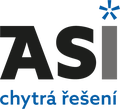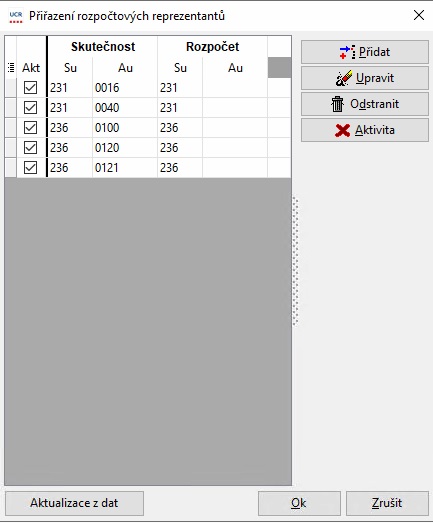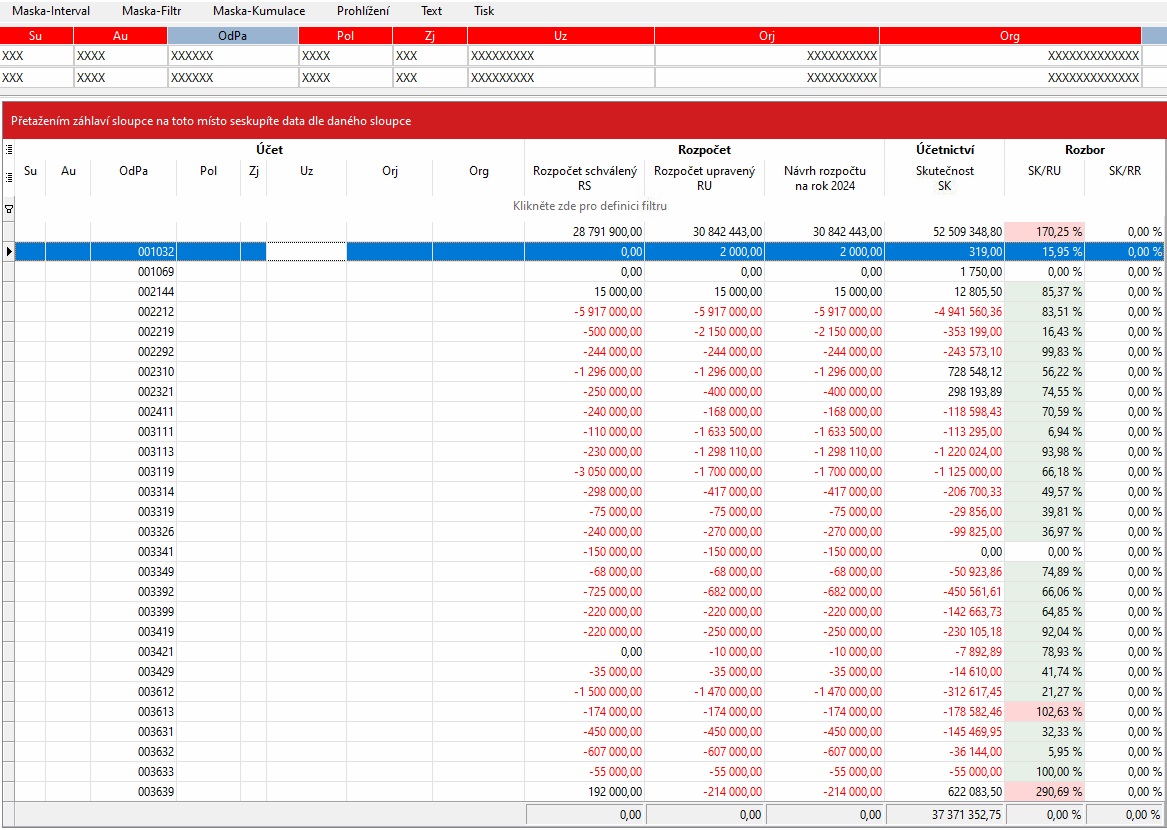GINIS Express UCR – rozbory prohlížení
01.01.2024
Modul účetnictví a rozpočet má tři hlavní textová menu.
Přes účetnictví se provádí vše, co má dočinění s účetnictvím. Pořizují se účetní zápisy, opravují a prohlíží účetní doklady, tisknout hlavní knihy, deníky a výkazy účetních dat.
Přes textové menu rozpočet uživatel provádí stejné úkony jako u účetnictví, ale týkají se jen rozpočtu.
A poslední třetí textové menu nám pak spojuje data účetnictví s rozpočtem. Územní samosprávné celky zde tisknout výkaz FIN 2-12 a příspěvkové organizace zase rozborové sestavy čerpání rozpočtu u nákladů a výnosů. My si teď z tohoto menu popíšeme další zajímavou funkci a to prohlížení. Než však začneme prohlížet účetní data s rozpočtem, musíme provést pár jednorázových nastavení.
Zde se k jednotlivým SU AU přiřazuje jejich rozpočtový reprezentant. Pod jakou syntetikou a analytikou je pořízen rozpočet. Nejjednodušší je kliknout na tlačítko Aktualizace z dat a program 90 % udělá za nás.
Fotky:
Autor:
 Jiří Ferbínek
Jiří Ferbínek
Účetnictví
Odborník na ekonomická témata (Účetnictví, Pomocný analytický přehled, Evidence majetku - GINIS), kterým se věnuje již více než 12 let. Má bohaté zkušenosti s malými i velkými organizacemi.